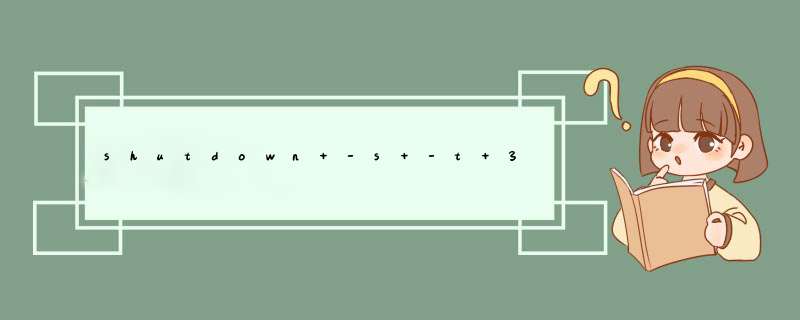
虽然是复制的。但是我弄过。有用的。
shutdown
在Windows XP 下打开C盘,在Windows下选system32中有一个shutdown的程序,可以复制到其它系统中。
“开始”--->运行--->(在输入shutdown的命令)
语法
shutdown [/i | /l | /s | /r | /a | /p | /h | /e] [/f] [/m //ComputerName] [/t XXX] [/d [p:]XX:YY/c"Comment"]
参数
/i
显示“远程关机对话框”。/i 选项必须是键入的第一个参数,之后的所有参数都将被忽略。
/l
立即注销当前用户,没有超时期限。不能将 /l 与 /m //ComputerName 或 /t 一起使用。
/s
关闭计算机。
/r
关机后重新启动计算机。
/a
取消关机操作(仅在超时期限内有效)。a 参数仅可以与 /m //ComputerName 一起使用。
/p
仅关闭本地计算机(而不是远程计算机),没有超时期或警告。/p 只能和 /d 一起使用。如果您的计算机不支持关闭电源功能,使用 /p 将关闭系统但不会切断您的计算机电源。
/h
使本地计算机处于休眠状态(如果已启用休眠)。仅可将 h 与 /f 一起使用。
/e
允许在目标计算机上记录意外关机原因。
/f
强制关闭正在运行的应用程序而不提前警告用户。
警告
• 使用 /f 选项可能导致未保存的数据丢失。
•
/m //ComputerName
指定目标计算机。不能与 /l 选项一同使用。
/t XXX
将重新启动或关机前超时期限或延迟设置为 XXX 秒会使得在本地控制台显示一条警告信息。您可以指定的范围为 0 - 600 秒。如果省略 /t,则默认超时期限为 30 秒。
/d [p:]XX:YY
列出系统重新启动、关机或关闭电源的原因。下表描述了参数值。
值 描述
p:
表示重新启动或关机是已计划的。如果您不使用 p:选项,关机事件跟踪程序假设未计划重新启动或关机。
XX
指定主要原因代码 (0-255)。
YY
指定次要原因代码 (0-65535)。
/c"Comment"
使您可以对关机原因做出详细注释。必须首先使用 /d 选项提供一个原因。必须将注释引在引号中。最多可以使用 511 个字符。
/
在命令提示符下显示帮助,包括在本地计算机上定义的主要原因和次要原因的列表。只键入 shutdown 而不带任何参数也可以显示帮助。
注释
• 必须为用户授予关闭系统的用户权利,该用户才能使用 shutdown 命令关闭本地或远程管理的计算机。详细信息,请参阅“相关主题”中的“访问控制概述”和“特权”。
• 用户必须是 Administrators 组的成员才能对本地或远程管理的计算机的意外关机进行批注。如果目标计算机已加入某个域,则 Domain Admins 组的成员可能会执行该过程。详细信息,请参阅默认本地组和默认组。
• 如果希望一次关闭多台计算机,可针对每台计算机使用脚本来调用 shutdown,或者可使用 shutdown /i 显示远程关机对话框。
• 一旦指定了主要和次要原因代码,您必须首先为计划使用某种特定原因的每个计算机定义那些原因代码。如果目标计算机上没有定义原因代码,关闭事件跟踪程序将无法记录正确的原因文本。
• 切记使用 p: 参数指出关机是计划关机。省略 p:表示关机是非计划关机。如果键入 p:,后面跟着非计划关机的原因代码,命令将不会执行关机。相反,如果省略 p:并为计划关机键入原因代码,命令也不会执行关机。
示例
要强制让应用程序在一分钟延迟后关闭并重新打开本地计算机,并注明原因是“应用程序:维护(计划内)”,注释内容为“重新配置 myappexe”,请键入:
shutdown /r /t 60 /c "Reconfiguring myappexe" /f /d p:4:1
要使用相同的参数重新启动远程计算机 //ServerName,请键入:
shutdown /r /m //servername /t 60 /c "Reconfiguring myappexe" /f /d p:4:1
格式图例
格式 意义
斜体
用户必须提供的信息
粗体
用户必须像显示的一样准确键入的元素
省略号 ()
可在命令行中重复多次的参数
在括号 ([]) 之间
可选项目
在大括号 ({}) 之间;将选项用管线 (|) 隔开。例如:{even|odd}
用户必须从中只选择一个选项的选项组
Courier font
代码或程序输出
应用:
(1)您如果想在1小时后自动关闭计算机,比如:您正在下载一个软件或一部**,而MM让你出去浪漫,您会怎么办?停止下载?太可惜了!继续?下载完后电脑怎么关闭?不用愁!您可以使用该命令解决:
shutdown –s –t 3600 (系统在3600秒后关闭计算机,时间自定)
您就放心地去浪漫了,而不用担心您的计算机长期开着了。
(2)出现RPC漏洞而导致倒计时自动关机,使用该命令取消倒计时自动关机:
shutdown –a (方法:”开始”->”运行”->”shutdown –a”->”确定”)
之前的网络病毒非常猖獗,如震荡波、冲击波等就是针对WindowsXP的RPC(远程过程调用)漏洞设计的,它导致系统倒计时自动关机,很多人一定为此头痛不已,但你可以用这种方法解决
(3)利用Shutdown命令 实现网络统一关机
笔者所在单位下班后常有很多老师不关电脑,领导发现后要求解决这个问题。我想如果到各办公室去查看,这很费时,于是就想能否通过一台电脑把所有的机器都关掉。因为所有的办公用机安装的都是Windows XP系统,就想到了使用远程关机“Shutdown”命令。具体方法如下:
步骤1 单击“开始→运行”,在对话框中输入“Gpeditmsc”,单击<确定>,打开“组策略编辑器”。
步骤2 在“组策略编辑器”窗口的左边打开“计算机配置→Windows设置→安全设置→本地策略→用户权利指派”,在右边的窗口选择“从远端系统强制关机”。在弹出的对话框中显示目前只有“Administrators”组的成员才有权远程关机;单击对话框下方的<添加用户或组>按钮,然后在弹出的对话框中输入“Heyongsheng”(管理员账号),再单击<确定>。
步骤3 这时在“从远端系统强制关机”的属性中便添加了一个“Heyongsheng”用户,单击<确定>,最后关闭“组策略编辑器”窗口。
对各办公室的电脑进行上述操作后,我们便给每台计算机的“Heyongsheng”用户授予了远程关机的权限。到下班时,我只要在自己的机器上进行以下操作:
步骤4单击“开始→运行”,在对话框中输入“Shutdown -I”,屏幕上将显示“远程关机”对话框(图1)。
图1 远程关机控制窗口
(4)用XP的ShutDownexe实现服务器定时重启
Windows XP的关机是由Shutdownexe程序来控制的,位于WindowsSystem32文件夹中。如果想让Windows 2000也实现同样的效果,可以把Shutdownexe复制到系统目录System32下。
首先当然要求主板必须支持软件关机功能,否则你还得亲自去按电源开关才能关机,现在的主板一般都支持软件关机。操作步骤:单击“开始”/程序/附件/系统工具中"计划任务",弹出计划任务窗口,然后双击"添加已计划的任务",运行“计划任务向导”,按“浏览”,找到WINDOWS目录中的Rundll32exe 文件,单击"打开"按钮,在出现的对话框中键入该任务的名字(如"定时关机"),执行方式选择“每天” ,然后按“下一步”选择定时关机时间(可以先试一下比现在机器上显示的时间晚1分钟),下一步选中“当单击完成打开该任务的高级属性”,单击"完成",最后右击"定时关机"来打开属性,在运行栏输入“C:WINNTsystem32shutdownexe -r -t 1”,单击"确定"不久,OK了
如果大家使用的是Windows 2K或Windows XP那么教大家一招就能克死所有病毒!!
如果你是新装的系统(或者是你能确认你的系统当前是无毒的),那就再好不过了,现在就立即就打
开:
“开始→程序→管理工具→计算机管理→本地用户和组→用户” 吧!
首先就是把超级管理员密码更改成十位数以上,然后再建立一个用户,把它的密码也设置成十位以
上并且提升为超级管理员。这样做的目的是为了双保险:如果你忘记了其中一个密码,还有使用另一个
超管密码登陆来挽回的余地,免得你被拒绝于系统之外;再者就是网上的黑客无法再通过猜测你系统超
管密码的方式远程获得你系统的控制权而进行破坏。接着再添加两个用户,比如用户名分别为:user1
、user2;并且指定他们属于user组,好了,准备工作到这里就全部完成了,以后你除了必要的维护计算
机外就不要使用超级管理员和user2登陆了。只使用user1登陆就可以了。
登陆之后上网的时候找到 ie,并为它建立一个快捷方式到桌面上,右键单击快捷方式,选择“以
其他用户方式运行”点确定!要上网的时候就点这个快捷方式,它会跟你要用户名和密码这时候你就输
入user2的用户名和密码!!!好了,现在你可以使用这个打开的窗口去上网了,可以随你便去放心的浏览
任何恶毒的、恶意的、网站跟网页,而不必再担心中招了!因为你当前的系统活动的用户时user1。而
user2是不活动的用户,我们使用这个不活动的用户去上网时,无论多聪明的网站,通过ie 得到的信息
都将让它都将以为这个user2就是你当前活动的用户,如果它要在你浏览时用恶意代码对你的系统搞搞
破坏的话根本就时行不通的,即使能行通,那么被修改掉的仅仅时use2的一个配置文件罢了,而很多恶
意代码和病毒试图通过user2进行的破坏活动却都将失败,因为user2根本就没运行,怎么能取得系统的
操作权呢
既然取不得,也就对你无可奈何了。而他们更不可能跨越用户来操作,因为微软得配置本来就是各
各用户之间是独立的,就象别人不可能跑到我家占据我睡觉用的床一样,它们无法占据user1的位置!所
以你只要能保证总是以这个user2用户做代理来上网(但却不要使用user2来登陆系统,因为如果那样的
话,如果user2以前中过什么网页病毒,那么在user2登陆的同时,他们极有可能被激活!),那么无论你
中多少网页病毒,全部都将是无法运行或被你当前的user1用户加载的,所以你当前的系统将永远无毒!
不过总有疏忽的时候,一个不小心中毒了怎么办
不用担心,现在我们就可以来尽情的表演脱壳的技术了!
开始金蝉脱壳:
重新启动计算机,使用超级管理员登陆——进入系统后什么程序都不要运行
你会惊奇的发现在的系统竟然表现的完全无毒!!,那就再好不过了,现在就立即就打开:
“开始→程序→管理工具→计算机管理→本地用户和组→用户” 吧!
把里面的user1和user2两个用户权删掉吧,你只需要这么轻轻的一删就可以了,那么以前随着这两
个用户而存在的病毒也就跟随着这两个用户的消失而一起去长眠了——(好象是陪葬,呵呵!)。这么做
过之后我保证你的win2k就象新装的一个样,任何系统文件和系统进程里都完全是没有病毒的!
好!现在再重复开始的步骤从新建立user1和user2两个用户,让他们复活吧。他们复活是复活了,
但是曾跟随了他们的病毒却是没这机会了,因为win2k 重新建立用户的时候会重新分配给他们全新的配
置,而这个配置是全新的也是不可能包含病毒的!!!建立完成之后立即注销超级管理员,转如使用user1
登陆,继续你象做的事吧,你会发现你的系统如同全新了!以上方法可以周而复始的用,再加上经常的
去打微软的补丁,几乎可以永远保证你的操作系统是无毒状态!只要你能遵循以下几条规则:
一、任何时间都不以超级管理员的身份登陆系统——除非你要进行系统级更新和维护、需要使用超
级管理员身份的时候或是你需要添加和删除用户的时候。
二、必须使用超级管理员登陆的时候,保证不使用和运行任何除了操作系统自带的工具和程序之外
的任何东西,而且所有维护都只通过开始菜单里的选项来完成,甚至连使用资源管理器去浏览硬盘都不
!只做做用户和系统的管理和维护就立即退出,而决不多做逗留!(这也是微软的要求,微软最了解自己
的东东,他的建议是正确的。浏览硬盘的事,在其他用户身份下你有大把的机会,在超级管理员的身份
下还是不要了!!这应该事能完全作到的)。
问题一:怎样才能创建一个属于自己的软件或网站 首先你得建一个网站,再申请一个域名,然后把网站发布在互联网上。
问题二:怎么做一个软件 大多数软件都会相应的有一个数据库来支持它运行。比如我们天天都在用的QQ,在它的后台就有一个很大的数据库,而且是个共享数据库,这样保证了每一个用户在任何一个地方都可以随时登录QQ。当用户输入了帐号和密码后,它就会相应的写入后台数据库,当密码与数据库的密码想符合,用户才可以在前台登录。
目前开发软件的工具很多,比如Visual Basic,是现在比较流行的,还有Visual C++、Delphi也很不错。另外有些人喜欢有Visual Foxpro来制作一些比较小型的软件,还有比较早的C程序,原来我们经常玩的俄罗斯方块和贪吃蛇有很多都是用C开发出来的。比较大型的就是Microsoftsoft SQL Server和Access。当然,这些都是需要编程的,每个工具相应用的语言都不一样,代码也不一样。
当软件做成后,还要进行调试,来测试它的稳定度。当一系列测试都通过后,还要用一种工具来使它脱离所开发的软件来运行,生成可执行文件exe 这样,一个软件就基本做成了。
我们现在用的QQ 2005 beta3就是个测试版,也许你可能感觉到了,它总是不时的会出现些小问题,因为它目前还只是个测试版,正式版出来后,这些问题也就会随之没有了。
问题三:怎么制作一个小软件? 编写小软件用vb好点,适合快速开发,用vc的话会很烦,如果不考虑应用界面的话完全可以用TC编写或者vc的win32 application ,比如你想要实现复杂计算,只需要弄清 输入 和 输出 分别是什么,中间过程就看你的算法了。很容易的
附:最简单的小软件制作: 新建一个记事本,在记事本里写上你要用到的命令后保存,最后把记事本的扩展名改成bat就可以!很简单! 比如: 我要制作一个自动清除系统垃圾文件的工具 新建个记事本,在记事本里写上 @echo offpauseecho 正在清理系统垃圾文件,请稍等del /f /s /q %systemdrive%\tmpdel /f /s /q %systemdrive%\_mpdel /f /s /q %systemdrive%\logdel /f /s /q %systemdrive%\giddel /f /s /q %systemdrive%\chkdel /f /s /q %systemdrive%\olddel /f /s /q %systemdrive%\recycled\del /f /s /q %windir%\bakdel /f /s /q %windir%\prefetch\rd /s /q %windir%\temp & md %windir%\tempdel /f /q %userprofile%\cookies\del /f /q %userprofile%\recent\del /f /s /q %userprofile%\Local Settings\Temporary Internet Files\del /f /s /q %userprofile%\Local Settings\Temp\del /f /s /q %userprofile%\recent\echo 清理系统垃圾完成!echo & pause 保存 改扩展名为bat 就可以! 那要有这方面的才能了qq:961726194(业余)
问题四:一些应用程序都是怎么做的? 如果你喜欢编一些小程序,或者进行文件交流,为你的程序或文件制作一个安装程序可以为使用者提供很大的方便,同时也提高了软件的制作水准。一般来说,使用专业的应用程序制作工具,如InstallShield制作应用程序安装文件是比较复杂的,一般用户也难以做到。最近,笔者在网上找到一个容量极小,适用简单,但是功能却非常强大的Win 95/98/NT应用程序制作工具CreateInstall,试用一下感觉非常好,在此愿推荐给大家。
CreateInstall非常小,但是程序提供的功能却很全面,通过该工具,我们可以创建基于Win 95/98环境使用应用程序安装文件,该文件同时提供反安装功能,程序提供安装程序的背景界面设计、提供各种标题栏/标题设计、提供创建应用程序组功能、提供版权限时功能、提供安装完成之后运行应用程序功能、提供向系统注册表添加键值及主键功能、提供向Windows的安装路径复制文件功能等等,非常全面。对于安装文件,程序提供14种语言界面供选择,可以满足不同语言平台用户使用。对于应用程序安装制作,程序提供创建Installexe文件,及对应用程序进行分卷压缩打包功能,便于存储于不同的载体中。可见应用程序安装需要的设置它都提供了,而且使用效果也会很好的。
CreateInstall只有一个主界面,程序的所有设置均在此界面中进行,使用起来非常简便,由于将不同的功能设置分别设计到不同的标签项中,界面显得很直观。以下笔者给出使用该工具制作应用程序安装文件的具体步骤,供您参考。
1. 将需要安装的应用程序复制到临时工作路径。启动CreateInstall,此时程序给出Main标签项。单击程序界面菜单条中的Project / New Project命令,表示要创建一个新的工作项目。在关联的对话框中设置新的项目名,击回车键确认;
2. 在Main标签项中的“Source Directory文本框中键入需要安装的应用程序保存路径,在“Destination Directory文本框中键入由该工具制作的应用程序安装文件的保存路径,如果需要在安装完成之后运行应用程序(并不一定是程序中的文件),可选择“Run after Installation项中的Yes复选框,然后在关联文本框中设置需要运行的文件名;
3. 切换到General标签项,在“Window Title文本框中设置应用程序名、在“Default Path文本框中设置默认安装路径,如果你不希望安装者修改这个路径,可选择使用“Default path can‘t be changed复选框、在“Setup Language下拉文本框中选择安装界面语言、在“Volume Size项中设置打包分卷文件容量、在“Executable Filename文本框中设置安装文件名,如果你希望使用具有自扩展功能的应用程序打包格式,可选择使用“Self-extracting archive复选框,如果希望在安装结束后,自动关闭程序安装窗口,可选择使用“Automatic closing setup复选框;
问题五:我想自己制作一个软件,一款游戏,请问怎么制作 100分 制作游戏可不是玩,你需要学习java,c语言
c++,as3,php等语言,这可是大功夫,不是一朝一夕能学成的
问题六:如何制作一个简单的app app制作简单软件教程 楼主,既然你想表白的话,就一定要浪漫!我推荐使用App表白(逼格高、有面子)!百度搜索“这样用App表白,浪漫又文艺,说不定就成功了!”内有表白教程。或者追问我,我教你制作app表白哦!祝楼主表白成功!
问题七:怎样在桌面上设置一个软件的快捷方式 找到这个软件安装的根目录,然场找到运行的图标,右健 创建快捷方式~ 然后给它拖到桌面上,剪切也欧颗``
问题八:怎样制作一个B/S应用程序最简单 很简单 用 OFFICE 的ACCESS 加 记事本 写几句 VB代码 就可以解决了~ 做个动态的网页 3个页面 就可以完成你要的功能 一个页面提交信息,一个页面查看全部信息,一个页面查看详细信息。
求采纳
问题九:怎么自己制作一个输入法软件 根本不用学什么语言,就用WINDOWS自带的输入法生成器就可以。在C:\Program Files\Windows NT\Accessories\imegenexe就能生成。首先,你得整理自己的输入法规则。然后用记事本编缉(下面是拼音的规则):[Description]
Name=全拼 (输入法的名字)
MaxCodes=12 (输入法的最大编码长度,也就是说最多的拼音长度是12)
MaxElement=1 (输入法的信息元,1代表单符,2代表多符)
UsedCodes=abcdefghijklmnopqrstuvwxyz (输入法的码元集,也就是说,26个字母都在编码之列)
WildChar= (输入法的查询键,有不会的拼音字符可以用来代替)
[Text] (下面就是字的编码了)
啊a (就是打字母a就是出现汉字啊)
阿a
呵a
吖a
嗄a
腌a
锕a
锕a
阿爸aba
阿昌achang最后保存扩展名是TXT文件,然后用IMEGENEXE来生绩输入法文件(MB),就可以了。
欢迎分享,转载请注明来源:浪漫分享网

 微信扫一扫
微信扫一扫
 支付宝扫一扫
支付宝扫一扫
评论列表(0条)